您的位置:首页 > google浏览器下载速度太慢如何优化
google浏览器下载速度太慢如何优化
来源:谷歌浏览器官网
时间:2025-08-06
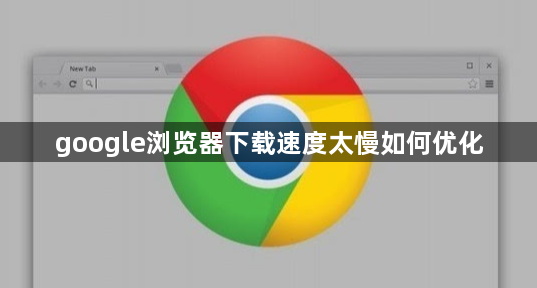
1. 启用多线程下载功能
- 进入实验性设置:在地址栏输入`chrome://flags/`,按回车键进入页面。
- 搜索并开启功能:在搜索框中输入“parallel downloading”,找到该选项后,点击右侧的下拉菜单,选择“Enabled”。
- 重启浏览器:点击页面底部的“Relaunch”按钮,浏览器会自动重启并生效。此功能可同时建立多个下载线程,显著提升HTTP协议文件的下载速度。
2. 检查网络连接与设备状态
- 测试基础网速:通过在线测速工具(如Speedtest)检查当前网络带宽,若结果远低于预期,需联系运营商或调整路由器位置。
- 切换网络环境:尝试使用移动数据或其他Wi-Fi网络,排除当前网络故障或限速问题。
- 清理缓存:点击右上角菜单→“更多工具”→“清除浏览数据”,勾选“缓存的图片和文件”并清理。
3. 限制后台程序占用带宽
- 关闭不必要的后台进程:按`Ctrl+Shift+Esc`打开任务管理器,结束占用网络资源的程序(如云存储同步工具、自动更新服务)。
- 禁用开机自启软件:在任务管理器的“启动”标签页中,禁用非必要的开机自启项,减少后台带宽占用。
4. 调整下载任务配置
- 减少并发下载数:避免同时下载多个文件,建议单次仅下载1-3个任务,或使用第三方下载工具(如IDM)分配带宽优先级。
- 修改下载保存路径:将下载路径设置为非系统盘或空间充足的分区,避免因磁盘写入速度不足导致下载延迟。
5. 排查安全软件干扰
- 暂时禁用防火墙/杀毒软件:部分安全工具会扫描下载文件,导致速度下降。可临时关闭防护功能,测试是否为拦截导致的问题。
- 添加白名单:在安全软件中将Chrome或特定下载站点加入信任列表,减少重复扫描对速度的影响。
6. 优化浏览器与系统设置
- 禁用不必要的扩展:进入`chrome://extensions/`,关闭非必需的插件(如广告拦截工具可能误拦下载链接)。
- 关闭硬件加速:在设置页面(`chrome://settings/system`)中取消“使用硬件加速”选项,可能缓解因显卡驱动问题导致的下载卡顿。
